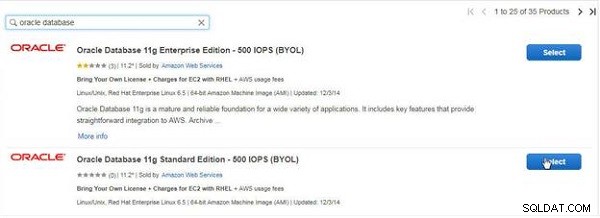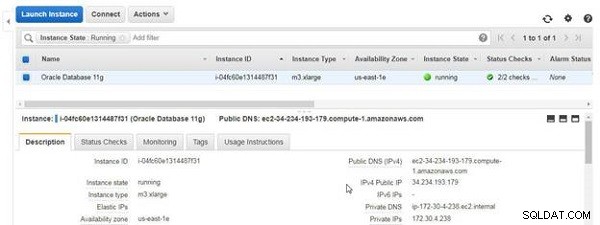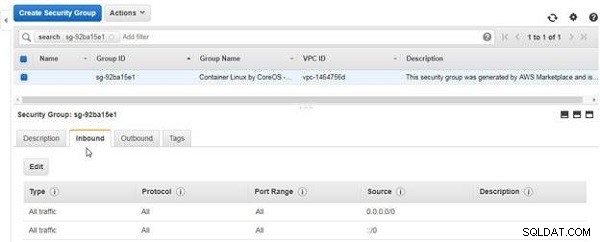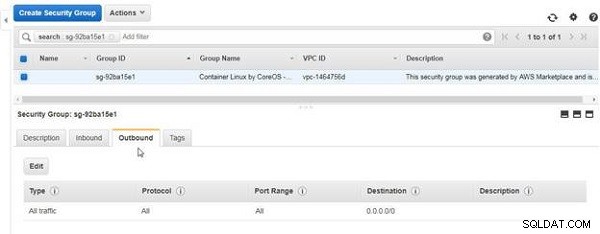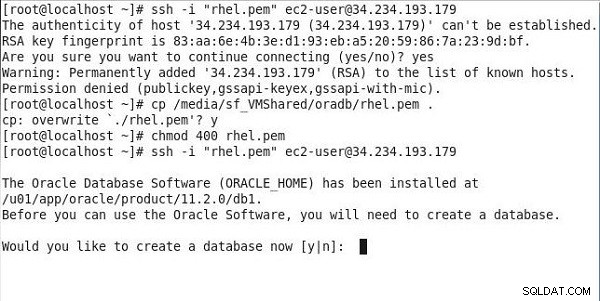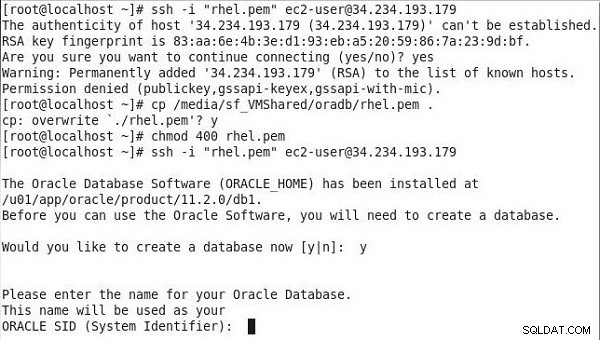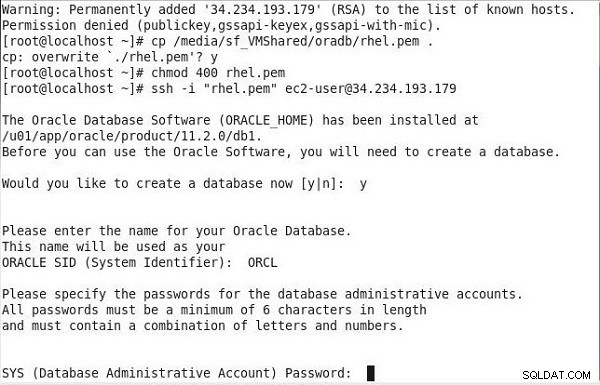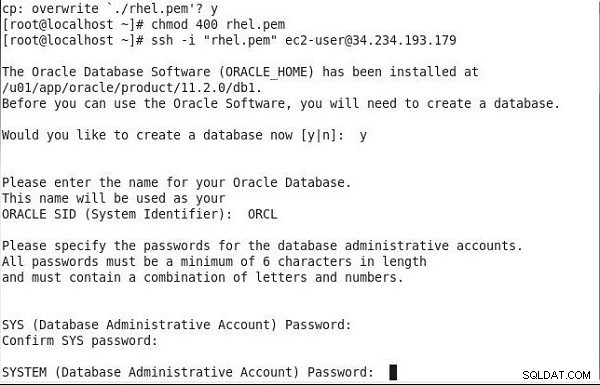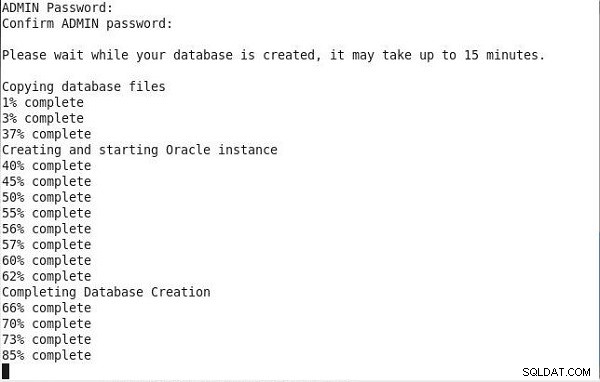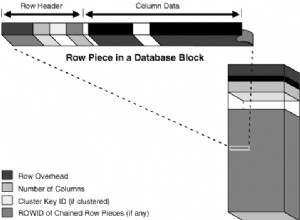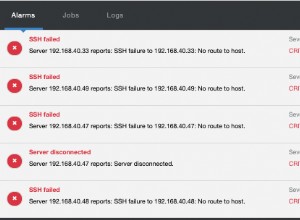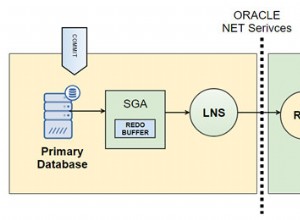Услуга за мигриране на бази данни може да се използва за мигриране на база данни не само между две RDS DB екземпляри, но източникът/целта може също да бъде не-RDS база данни. Единственото изискване е поне една от крайните точки на базата данни на миграция на DMS да бъде базирана на AWS база данни. Базираната на AWS база данни може да е RDS DB екземпляр, Redshift, MongoDB или база данни, хоствана на EC2. В четири статии ще обсъдим мигрирането на база данни на Oracle от EC2 към RDS. Тази статия има следните раздели:
- Настройка на средата
- Създаване на екземпляр на база данни на Oracle на AWS RDS
- Свързване с екземпляр на база данни на Oracle на RDS
- Създаване на EC2 екземпляр
- Създаване и стартиране на екземпляр на база данни на Oracle на EC2
- Свързване към екземпляр на база данни на Oracle на EC2
- Заключение
Настройка на средата
Първо, създайте акаунт в AWS. След това създайте главен ключ на KMS (dms).
Създаване на екземпляр на база данни на Oracle на AWS RDS
Създайте RDS DB екземпляр за база данни на Oracle. Изберете Oracle като двигател в таблото за управление на RDS, както е показано на фигура 1.
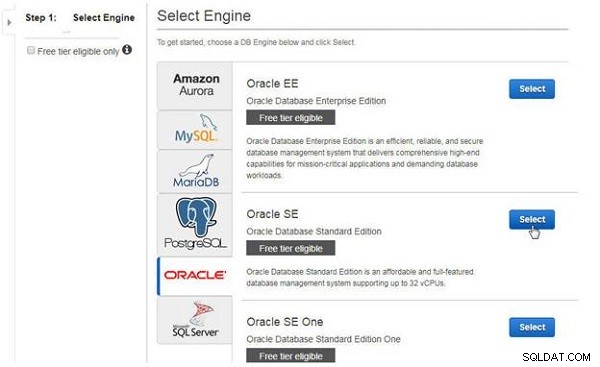
Фигура 1: Избиране на Oracle Database като RDS Engine
За Производство? , изберете Dev/Test , както е показано на фигура 2, и щракнете върху Следваща стъпка .
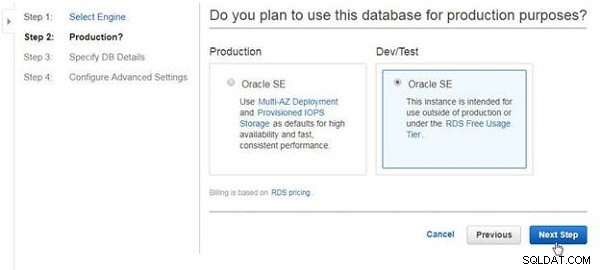
Фигура 2: Избиране на Случай на употреба като Dev/Test
В Посочете подробности за DB , поставете отметка в квадратчето Показване само на опциите, които отговарят на условията за RDS Free Tier . Настройките по подразбиране за безплатното ниво са показани на Фигура 3.
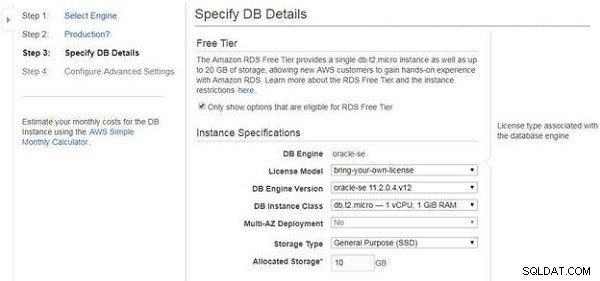
Фигура 3: Посочете подробности за DB
Посочете Идентификатор на DB екземпляр (ORCL) и посочете главно потребителско име и Главна парола , както е показано на Фигура 4. Щракнете върху Следваща стъпка .
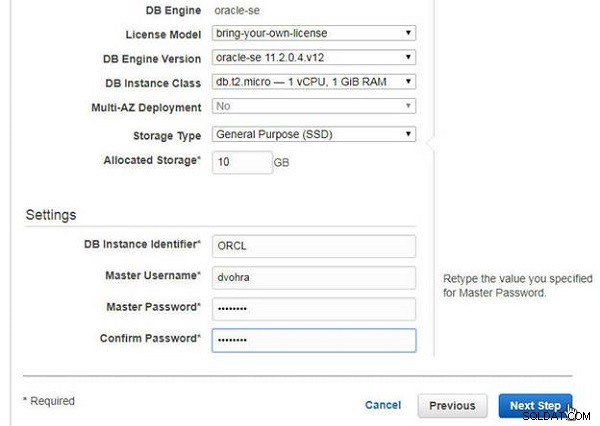
Фигура 4: Указване на идентификатор на DB екземпляр
В Конфигуриране на разширени настройки , изберете опцията за Създаване на нов VPC , както е показано на фигура 5. Също така изберете опцията за Създаване на нова група DB Subnet и задайте Обществено достъпно до Да . Задайте Зона за наличност до Без предпочитания . Изберете опцията за Създаване на нова група за сигурност . В Опции за база данни заглавка, посочете Име на база данни (ORCL), порт на базата данни (1521) и запазете настройките по подразбиране за DB Parameter Group и Група с опции .
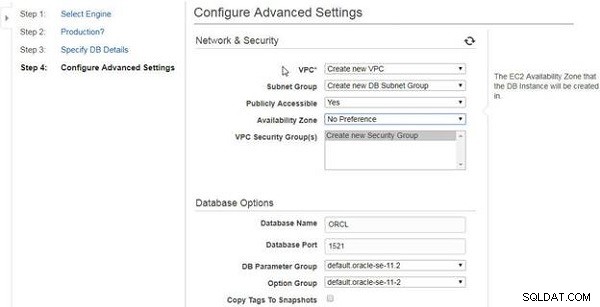
Фигура 5: Конфигуриране на разширени настройки
Запазете другите опции по подразбиране, включително тези за архивиране, наблюдение и поддръжка (вижте фигура 6). Щракнете върху Стартиране на DB екземпляр .
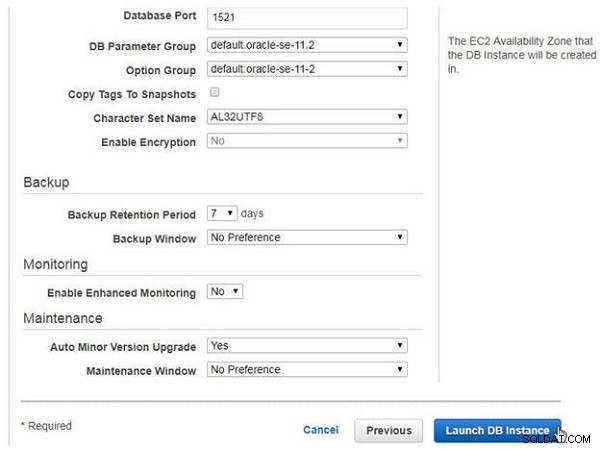
Фигура 6: Конфигуриране на други разширени настройки и стартиране на DB Instance
Съобщението Вашият DB екземпляр се създава се показва, както е показано на Фигура 7. Щракнете върху Преглед на вашите DB екземпляри .
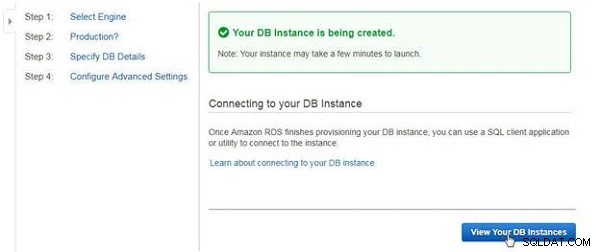
Фигура 7: DB екземпляр се създава
Създава се нов DB екземпляр, както е показано на фигура 8. Крайната точка е във формат Име на хост:Порт и ще използваме име на хост когато конфигурираме крайната точка на целевата база данни в по-късен раздел. Когато база данни на Oracle се използва като цел при миграция на DMS, всяка целева схема, използвана при миграция, трябва да бъде създадена преди стартиране на миграцията. Ще използваме схемата DVOHRA създадено в базата данни на Oracle на RDS.
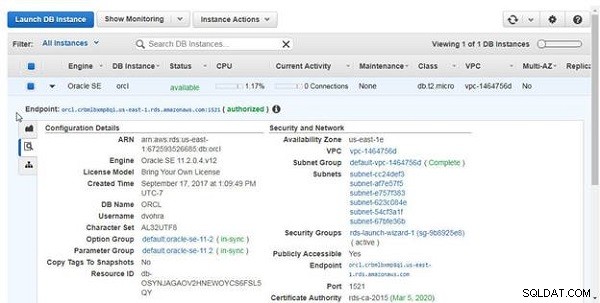
Фигура 8: RDS DB екземпляр ORCL
За да може екземпляр за репликация на DMS да се свърже с екземпляр на RDS DB, променете правилата за входяща група за сигурност, за да разрешите целия трафик. Кликнете върху връзката в Групи за сигурност на фигура 8. Показва се конзолата на групата за сигурност, както е показано на фигура 9. Изберете Входящи раздел и щракнете върху Редактиране .
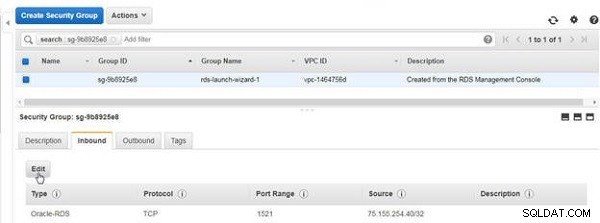
Фигура 9: Група за сигурност>Входящи>Редактиране
В Редактиране на входящи правила , задайте Тип до Целият трафик , Протокол до Всички , Обхват на портовете на 0-65535, Източник до Навсякъде и щракнете върху Запазване , както е показано на Фигура 10.
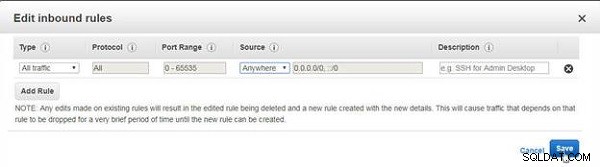
Фигура 10: Редактиране на входящи правила
Входящите правила се променят, за да разрешат целия трафик (вижте Фигура 11).
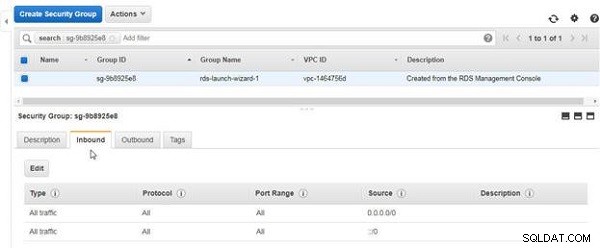
Фигура 11: Входящите правила са зададени да разрешават целия трафик
Изходящия правилата не се изискват да се променят, тъй като те вече са настроени да разрешават целия трафик, както е показано на фигура 12.
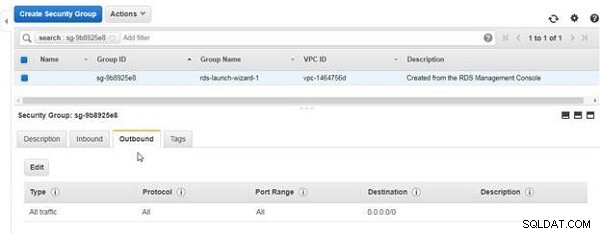
Фигура 12: Изходящи правила
Свързване към екземпляр на база данни на Oracle на RDS
За да използваме базата данни на Oracle като цел, трябва да предоставим на потребителя на DMS определени привилегии в базата данни на Oracle. Свържете се с базата данни на Oracle, за да предоставите привилегиите, като използвате интерфейса на командния ред SQL*Plus.
C:appdeepakproduct12.1.0dbhome_1BIN>sqlplus [email protected](DESCRIPTION=(АДРЕС=(PROTOCOL=TCP) (HOST=orcl.crbmlbxmp8qi.us-east-1.rds.amazonaws.com) (PORT=1522) ))(CONNECT_DATA=(SID=ORCL)))SQL*Plus:Издание 12.1.0.1.0 Производство на нд, 17 септември 14:11:18 2017 г. Авторски права (c) 1982, 2013, Oracle. Всички права запазени. Въведете парола:Свързано с:Oracle Database 11g Release 11.2.0.4.0 - 64bit ProductionSQL>
След това дайте привилегии на потребителя на DMS, които биха били различни за различните потребители.
SQL> ПРЕДОСТАВЯНЕ НА ИЗБИРАНЕ НА ВСЯКА ТАКАВА ТРАНЗАКЦИЯ на DVOHRA; Предоставяне на успешно.SQL> ПРЕДОСТАВЯНЕ НА СЪЗДАВАНЕ НА СЕСИЯ, СЪЗДАВАНЕ НА ВСЯКАКАВА ТАБЛИЦА на DVOHRA; Предоставяне на успех.SQL> ПРЕДОСТАВЯНЕ НА СЪЗДАВАНЕ НА ВСЯКАКВА ИНДЕКС на DVOHRA;SQL> ПРЕДОСТАВЯНЕ НА СЪЗДАВАНЕ НА ВСЯКАКВА ИНДЕКС на DVOHRA;SQL> ПРЕДОСТАВЯНЕ НА СЪЗДАВАНЕ НА ВСЯКАКВА ИНДЕКС на DVOHRA;;Grant успешно.SQL> GRANT SELECT ВСЯКА ТАБЛИЦА към DVOHRA;Grant succeeded.SQL> GRANT INSERT ВСЯКАКВАТА ТАБЛИЦА към DVOHRA;Grant успешно.SQL> GRANT UPDATE ВСЯКА ТАБЛИЦА към DVOHRA;Grant CUPCEED TO ADVOHRA; успешно.SQL> ПРЕДОСТАВЯНЕ НА ВСЯКАКВА ПРОЦЕДУРА НА DVOHRA; Предоставяне на успешно.SQL> ПРЕДОСТАВЯНЕ НА СЪЗДАВАНЕ НА ВСЯКАКВА ПРОЦЕДУРА на DVOHRA; Предоставяне на успешно.SQL> ПРЕДОСТАВЯНЕ НА ВСЯКАКВА ПРОЦЕДУРА на DVOHRA; ПРЕДОСТАВЯНЕ НА ВСЯКАКВА ПРОЦЕДУРА на DVOHRA; ПРЕДОСТАВЯНЕ НА УСПЕХ. SQL> ПРЕДОСТАВЯТЕ СЪЗДАВАТЕ ВСЯКАКАВА ПОСЛЕДОВАТЕЛНОСТ към DVOHRA; Предоставяйте успешно.SQL> ПРЕДОСТАВЯТЕ ВСЯКАКАВА ПОСЛЕДОВАТЕЛСТВО към DVOHRA;Създаване на EC2 екземпляр
За да създадете екземпляр на база данни на Oracle на EC2, изберете AMI от AWS Marketplace. Налични са няколко различни AMI за база данни на Oracle. Изберете Oracle Database 11g Standard Edition , както е показано на Фигура 13.
Фигура 13: Избор на AMI за Oracle Database на EC2Екземплярът EC2, базиран на Oracle Database AMI, е показан на фигура 14. Получете IPv4 Public IP адрес на EC2 инстанция от конзолата за управление на EC2.
Фигура 14: EC2 екземпляр за Oracle DatabaseВходящите правила за групата за сигурност, в която е създаден екземплярът EC2, трябва да позволяват трафик, както е показано на Фигура 15. Най-малкото трябва да бъде осигурена свързаност с IP адреса на екземпляра на репликация.
Фигура 15: Правила за входяща група за сигурност за разрешаване на целия трафикПо същия начин, Изходящ правилата трябва да разрешават целия трафик (вижте фигура 16).
Фигура 16: Изходящи правилаСъздаване и стартиране на екземпляр на база данни на Oracle на EC2
Свържете се с EC2 екземпляр от локална машина, като използвате публичния IP адрес на екземпляра EC2 и двойката ключове, използван за създаване на екземпляра EC2. Разрешенията за двойката ключове трябва да бъдат зададени на 400.
[[email protected] ~]# chmod 400 rhel.pem[[email protected] ~]# ssh -i "rhel.pem" [email protected]Софтуерът Oracle Database се инсталира, както е посочено от съобщението на Фигура 17. Съобщението също така показва, че за да използвате софтуера, трябва да бъде създадена база данни. Показва се потребителска подкана „Искате ли да създадете база данни сега [y|n].“
Фигура 17: Свързване към EC2 инстанция и инсталиране на софтуер за база данни на OracleПосочете y за създаване на база данни, както е показано на Фигура 18. Показва се потребителска подкана за предоставяне на име за базата данни на Oracle, както е показано на Фигура 18. Посоченото име се използва като Oracle SID.
Фигура 18: Подкана на потребителя да посочите SID на OracleПосочете SID като ORCL и щракнете върху Enter. Показва се потребителска подкана да посочи парола за потребителя на SYS, както е показано на Фигура 19.
Фигура 19: Потребител Подкана за предоставяне на парола за потребител на SYSЗадайте отново SYS паролата в подканата Confirm SYS Password, както е показано на Фигура 20. Показва се подкана за друг потребител, за да посочите парола за потребителя на SYSTEM.
Фигура 20: Потребител Подкана за задаване на парола за SYSTEM UserПо същия начин посочете парола за всеки от потребителите на DBSNMP, SYSMAN и ADMIN. Базата данни започва да се създава (вижте Фигура 21).
Фигура 21: Създаване на база данни на OracleБазата данни се инсталира на EC2. Пълният изход е посочен:
Софтуерът за база данни на Oracle (ORACLE_HOME) е инсталиран на /u01/app/oracle/product/11.2.0/db1. Преди да можете да използвате софтуера на Oracle, ще трябва да създадете база данни. Искате ли да създадете база данни сега [y|n]:y Моля, въведете името за вашата Oracle Database. Това име ще се използва като вашия ORACLE SID (системен идентификатор):ORCLP Моля, посочете паролите за административните акаунти на базата данни. Всички пароли трябва да са минимум 6 знаци по дължина и трябва да съдържа комбинация от букви и цифри.SYS (административен акаунт на базата данни) Парола:Потвърдете SYS парола:SYSTEM (административен акаунт в базата данни) Парола:Потвърдете SYSTEM парола:DBSNMP (Административен акаунт на Enterprise Manager) Парола:Потвърдете паролата за DBSNMP:SYSMAN (Административен акаунт на Enterprise Manager) Парола:Потвърдете паролата на SYSMAN:ADMIN Парола:Потвърдете паролата на ADMIN:Моля изчакайте, докато вашата база данни бъде създадена, може да отнеме до 15 минути.Копирането на файлове на базата данни1% завършено3% завършено te37% завършен Създаване и стартиране на екземпляр на Oracle40% завършен45% завършен50% завършен55% завършен56% завършен57% завършен60% завършен62% завършен Завършване на създаването на база данни66% завършен70% завършен73% завършен85% завършен96% завършен100% завършен Вижте регистрационния файл "/u01/fg/ollog /dbca/ORCL/ ORCL.log" за повече подробности. Oracle Enterprise Manager 11g Database Control Release 11.2.0.4.0 Авторски права (c) 1996, 2013 Oracle Corporation. Всички права запазени.https://ip-172-30-4-238:1158/em/console/aboutApplicationStopping Oracle Enterprise Manager 11g Database Control ... ... Stoppped.SQL*Plus:Release 11.2.0.4.0 Production в нд 17 септември 19:45:25 2017 Авторски права (c) 1982, 2013, Oracle. Всички права запазени.SQL> Connected.SQL> Базата данни затворена.Базата данни демонтирана.Изключване на ORACLE екземпляр.SQL> Глобалният екземпляр на ORACLE стартира.Общо Област 4676636672 BYTESFIXED размер 2261048 BytesVarible Size 939528136 Bytesdatabase Buffers 3724541952 Bytesredo Buffers 10305536 Bytesdatabase MONTED.SQL> DATABASE ALTERTER.SQL> DATABASE ALTER.SQL> DATABASE ALTERTER. 11.2.0.4.0 Авторски права (c) 1996, 2013 Oracle Corporation. Всички права запазени.https://ip-172-30-4-238:1158/em/console/aboutApplication Стартиране на Oracle Enterprise Manager 11g Database Control .... стартира.------------ -------------------------------------------------- ---Дневниците се генерират в директория /u01/app/oracle/product/11.2.0/db1 /ip-172-30-4-238_ORCL/sysman/logДобавяне на ORACLE_SID=ORCL към /home/oracle/.bash_profile Базата данни е създадена успешно. Базата данни и конфигурацията бяха създадени успешно. За да използвате уеб конзолата на базата данни, отидете на https://34.234.193 .179:1158/em и влезте с потребителското име SYSMAN и паролата, която сте създали по-рано за акаунта SYSMAN. Забележка че трябва да сте конфигурирали правилно групите си за сигурност, за да позволите на IP, от който преглеждате, да се свърже с порт 1158 на екземпляра на базата данни. За да се свържете с базата данни от командния ред, въведете 'sudo su - oracle', за да промените на потребителя на oracle .За да започнете работа с екземпляр на базата данни, въведете 'sqlplus / as sysdba' Благодаря ви, че избрахте Oracle Database на EC2!Свързване към екземпляр на база данни на Oracle на EC2
Задайте потребител на Oracle като oracle със следната команда:
[email protected] ~> sudo su - oracleСтартирайте SQL*Plus CLI, за да се свържете с базата данни от командния ред.
[email protected] ~> sqlplus / като sysdbaSQL*Plus:Издание 11.2.0.4.0 Производство на нд, 17 септември 19:47:30 2017 г. Авторски права (c) 1982, 2013, Oracle. Всички права запазени. Свързани с:Oracle Database 11g Release 11.2.0.4.0 - 64bit ProductionSQL>Заключение
В тази първа от четирите статии за мигриране на екземпляр на база данни на Oracle от EC2 към RDS, ние започнахме със създаване на екземпляр на база данни на Oracle на EC2 и друг на RDS. Във втората статия ще създадем IAM потребител, ще създадем таблица на база данни за мигриране и ще създадем екземпляр на репликация, включително крайни точки на репликация.